Apa yang Harus Dilakukan Ketika Kertas Berukuran Kecil Macet
Jika kertas macet ketika Anda mencoba mencetak pada kertas berukuran kecil misalnya ukuran 10x15cm 4"x6"(4"x6" 10x15cm), ikuti langkah-langkah di bawah ini.
-
Tekan tombol Berhenti(Stop) pada pencetak.
-
Muatkan satu lembar kertas 10x15cm 4"x6"(4"x6" 10x15cm) atau yang lebih besar dengan orientasi potret ke dalam tatakan belakang.
Jajarkan pemandu kertas tatakan belakang dengan kedua tepi kertas.
Jangan memuatkan kertas dalam orientasi lanskap.
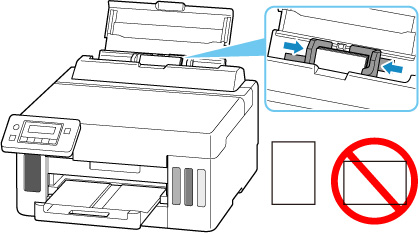
-
Matikan pencetak.
-
Nyalakan pencetak.
Kertas yang dimuatkan akan disalurkan dan dikeluarkan sambil mendorong keluar kertas yang macet.
 Catatan
Catatan-
Jika kertas yang macet tidak dikeluarkan, coba bersihkan penggulung penyaluran kertas sebelum langkah 5. Kertas yang macet mungkin dapat dikeluarkan bersama dengan kertas yang digunakan untuk membersihkan penggulung penyaluran kertas.
-
-
Muatkan kertas ke dalam tatakan belakang.
 Penting
Penting-
Jangan memuatkan kertas dalam orientasi lanskap. Ini dapat menyebabkan kertas macet.
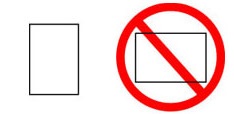
-
Anda tidak dapat mencetak pada kertas yang lebih kecil dari ukuran minimum.
 Catatan
Catatan- Pastikan Anda menggunakan kertas yang sesuai dan memuatkannya dengan benar.
-
-
Ulangi pencetakan.
Semua tugas dalam antrean cetak dibatalkan. Ulangi pencetakan.
Jika cara di atas tidak mengatasi masalah, hubungi pusat layanan Canon terdekat Anda untuk meminta perbaikan.
 Penting
Penting
- Jangan miringkan pencetak ketika memindahkannya karena tinta mungkin dapat bocor.
- Ketika memindahkan pencetak untuk memperbaikinya, lihat Memperbaiki Pencetak Anda.

